Rebug toolbox
 Несколько советов перед чтением
Несколько советов перед чтением
- Прежде всего рекомендую ознакомиться с , чтобы избежать части не очень умных вопросов.
- Все указанные в статье прошивки и пакеты можно найти в .
- Кастомы лучше всего ставить поверх CFW 3.55 от Rogero. Если у вас более поздняя, то рекомендую откатиться через даунгрейдер от Team Rebug или Habib на ваш выбор.
- Данная инструкция также подходит для тех, у кого стоит OFW версии 3.55 или ниже. В случае, если у вас OFW 3.56 и выше, то рекомендую ознакомиться с .
Подготовка флешки
- Если у вас уже есть флешка (желательно объемом менее 4гб), на которой только один раздел, отформатированный в FAT32, а также уже созданы директории «PS3» и «PS3\UPDATE» (например, от предыдущей прошивки), то пропускайте этот шаг и переходите к следующему.
- Если вы хотите использовать мультизагрузочную флешка с несколькими операционными системами (в том числе семейства пингвиньих) с нестандартной разметкой, то вам подроное объяснение не требуется: нужна флешка, инициализированная в MBR с единственным primary разделом в FAT32 (опционально с boot-флагом, если планируете потом ставить на PS3 Linux-based систему). На флешке должен быть создан путь каталогов «X:\PS3\UPDATE».
- Все остальные, смело берем USB-флешку (желательно объемом до 4 гигабайт) и вставляем в компьютер. Теперь необходимо отформатировать ее в файловую систему FAT32. Чуть ниже инструкции о том, как это сделать из-под Windows и MAC OS X.
Содержание
«Для Windows»
Идем в «Мой компьютер» и выбираем нашу флешку. Жмем на нее правой кнопкой мыши и выбираем «Форматировать…»
Выбираем из выпадающего списка файловую систему FAT32 и размер кластера 4096 байт. Метка тома должна содержать только латинские буквы, цифры, символы тире и нижнего подчеркивания во избежание ошибок. Жмем кнопку «Начать», и соглашаемся на форматирование.
Жмем кнопку «Начать», и соглашаемся на форматирование. 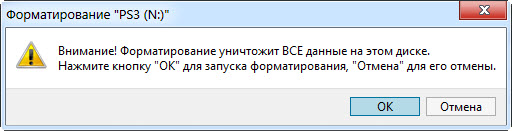
Для MAC OS X пользуемся . Схема разделов MBR, файловая система FAT32, имя раздела — только латинские буквы, цифры, символы тире и нижнего подчеркивания.
Теперь идем на нашу флешку и создаем папку с названием «PS3» (без кавычек обязательно заглавными буквами). Заходим в нее и создаем папку «UPDATE» (без кавычек обязательно заглавными буквами).
Если у вас прошивка ниже, чем 3.55
Берем архив с официальной прошивкой и распаковываем из архива файл «PS3UPDAT.PUP» в папку «PS3\UPDATE» на вашей флешке.
Отключаем от PS3 сетевой кабель и отключаем ее от WIFI. Теперь включаем нашу PS3 и втыкаем в нее флешку. Идем в меню настройки — выбираем пункт «Обновление системы», и дальше — «Обновление с носителя информации». Принимаем лицензионное соглашение и следуем инструкциям мастера установки. PS3 загрузится уже на прошивке 3.55.
Если у вас официальная или любая кастомная прошивка версии 3.55
Берем архив с кастомом 3.55 от Rogero и распаковываем из архива файл «PS3UPDAT.PUP» в папку «PS3\UPDATE» на вашей флешке. Теперь втыкаем флешку, выключаем консоль и заходим в Recovery Menu.
«Текстовая инструкция»
1. Нажимаем и держим кнопку включения, пока консоль не включится и не выключится.
2. Отпускаем кнопку.
3. Нажимаем и держим кнопку. Когда услышим два коротких писка, отпускаем кнопку.
4. Подключаем контроллер к крайнему правому порту консоли и нажмите кнопку «PS» на контроллере.
«Видеоинструкция»
Как только попали в Recovery menu, выбирайте самый последний пункт. По просьбе консоли нажмите на подключенном джойстике кнопки START+SELECT (одновременно). Система найдет прошивку и начнет обновление. Принимаем лицензионное соглашение и следуем инструкциям мастера установки. PS3 загрузится уже на кастоме 3.55 от Rogero (версия сборки 3.7 — самая последняя).
Информация
На этом, в принципе, можно и закончить в плане прошивки, но сейчас есть уже более новые кастомы, так что следующим нашим шагом будет, собственно, обновление на эти кастомы. Если вы — олдфаг, или по каким-либо своим причинам не хотите обновляться на что-либо более новое, переходите к пункту пост-установочной настройки прошивки, игнорируя следующий.
Обновление с кастома на основе прошивки 3.55 до более нового
Предупреждение
Если вы решили ставить кастомы ветки 4.хх от ROGERO, то сначала прочтите пункт про пост-установочную настройку, так как меню «Install Package Files» исчезнет и устанавливать пакеты вы сможете только через уже установленный multiMAN!
По сути, эта часть инструкции является повторением предыдущей за исключением одного несложного пункта. Перед прошивкой нужно сделать следующее (в принципе, этого можно и не делать, но лучше все же перестраховаться):
Скачиваем QA Flag и копируем прямо на флешку (не в какую-нибудь папку, а прямо в корень флешки).
После подключения флешки к включенной консоли идем в меню «Игра» и звходим в пункт «Install Package Files». Выбираем QA_Flag.pkg — он установится. Возвращаемся в меню игра, вынимаем флешку и запускаем из меню игра пункт Toggle QA. Консоль издаст звуковой сигнал и перезагрузится.
Идем в меню «Настройки», листаем до пункта «Настройки сети», но не заходим внутрь настроек. Нажимаем на контроллере сочетание L1 + L2 + L3 + R1 + R2 + стрелка вниз. Если все сделано правильно, то в Настройках появятся пункты «Edy Viewer», «Debug Settings» и «Install Package Files». Идем в пункт «Debug Settings» и включаем опцию System Update Debug.
Повторяем предыдущий пункт инструкции, используя не предоставленный там кастом, а любой более новый, который вам по вкусу.
Немного об установке пакетов
В зависимости от выбранной вами прошивки, у вас будет немного разные методы установки пакетов. Всего их на данный момент существует 3 варианта. Рассмотрим по порядку.
Install Package FilesВ большинстве прошивок пристствует стандартное меню «Install Package Files» с минимальным функционалом (только установка). Чтобы устанавливать пакеты через него, достаточно скопировать нужный пакет в корень флешки, вставить ее в консоль, зайти в Install Package Files, выбрать нужный пакет и нажать крест. Никакого другого функционала оно не предоставляет. Минимализм во всей своей красе и простоте.
Package ManagerPackage Manager — замена стандартному *Install Package Files в прошивках от Team Rebug (лично предпочитаю именно эти прошивки). Он позволяет устанавливать и удалять .pkg файлы из директории packages на внутреннем жестком диске, директории packages на внешних носителях (флешка, внешний диск etc) и из стандартного расположения (см. Install Package Files). Весь контент PSN (SEN) будет также теперь появляться тут, чтобы его можно было удалять по одному (обычно удаляются целиком), а не просто добавляться к кэшу игры на внутреннем жестком диске.
В меню «Игра» есть пункт «Package Manager». Внутри будет три пункта:
Playstation® Network Content
Выборочное удаление контента из PSN (SEN).
Install Package Files
Установка .pkg файлов (по выбору из списка) на вашу PS3 из следующих путей:
Delete Package Files
Удаление .pkg файлов (по выбору из списка) из мест их хранения (аналогично подпункту «Install Package Files»).
multiMANЕсли вы — (не)счастливый обладатель прошивки Rogero верки 4.хх, то вас совсем оставили без встроенного менеджера пакетов. В таком случае вам пригодится заранее установленный multiMAN, который начиная с версии 04.30.01 имеет встроенный функционал по установке пакетов.
В меню «System» в мультимэне есть пункт, который называется «Install Package Files». Как ясно из названия, именно он отвечает за это. Дла наглядности привоу скриншот.
«Install Package Files»

Установка будет происходить в 2 шага. Сначла вам необходимо крестом выбрать пакеты, которые вы собираетесь устанавливать. Затем по треугольнику выполнится их копирование в хэш и вылет в XMB (это нормально). Там наши пакеты появятся в виде пузырьков (стандартный элемент интерфейса). Досаточно выбрать их по очереди, и пакеты установятся окончательно. Из минусов данного метода разве что то, что оригинальные pkg-файлы остаются в кэше консоли до момента удаление самого пакета (особенно ощутимо, если ставить таким образом PSN-игры).
Пост-установочная настройка
Это уже самая простая часть работы с кастомами, но все же достаточна важная. Если вы решили обновиться на прошивки Rogero ветки 4.хх, то вам она важнее, чем всем остальным, так как стандартной функции установки пакетов в этих прошивках попросту нет, однако она присутствует в multiMAN.
Все сводится к установке необходимого минимума неофициальных приложений. multiMAN, Showtime и StDA позволят вам играть в игры, не беспокоиться об установке пакетов, смотреть любые фильмы (даже с внешними субтитрами на любом языке), в том числе и с дисков, не беспокоясь о регионе (последний Showtime с одинаковым успехом играл у меня и Steins;Gate с блюрея европейского региона и Hyperdimension Neptunia ~the Animation~ с японского блюрея). Скачать пакеты можно в теме-архиве, а устанавливать их достаточно просто, если не пропускать предыдущий пункт.
Ну, на этом, в принципе, все. Мануал по мультимэну и закачке игр в , а про запуск PSP-игр на PS3 достаточно понятно в расписал товарищ BuTeP. Приятного пользования.
Просмотров: 1675618-03-2013, 11:34 
Команда хакеров Rebug обновила свое приложение REBUG TOOLBOX до версии 02.01.02 в котором добавили поддержку других CFW, а так-же исправили ряд найденных багов.
REBUG TOOLBOX 02.01.01 — 17 марта 2013 (внедрен в последние прошивки Rebug от 03 января)
Добавлена – Поддержка 4.30 DEX
Добавлена – Улучшенная совместимость с не-REBUG прошивками
Добавлено – Резервное копирование и восстановление xRegistry
Добавлена – Поддержка Toggle QA для всех 3.55/4.21/4.30/4.31 CFW
Исправлен – Баг из-за которого ядро LV2 kernel можно было перезапускать из dev_flash только один раз
Rebug Toolbox это приложение, созданное для удобного управления всеми функциями прошивки REBUG REX издания. В первую очередь приложение предназначено для быстрой смены CEX/DEX EID0 и LV2 ядра. Так же приложение имеет FTP сервер и куча других возможностей в одном приложении.
СИСТЕМА
SYSTEM INFORMATION:
Показывает версию прошивки, версию приложения Toolbox, IP адрес, LV2 ядро в данный момент и режим Target ID и свободное место на HDD.
QUIT:
Выход из приложения Toolbox и возвращение в PS3 XMB.
RESTART SYSTEM:
Запускает процесс полной (Full), или частичной (Soft) перезагрузки вашей PS3.
Soft (Только перезагрузка LV2 ядра).
Full (Цикл с выключением/включением приставки).
BOOT OTHEROS:
Запуск OtherOS либо с выбранными LV1 патчами, или легкий запуск со всеми актированными LV1 патчами.
Boot (LV1 патчи: Все активированы)
Boot (LV1 патчи: Выбраны все нужные)
TURN OFF SYSTEM:
Выключение вашей PS3.
SELECTOR (Только для Rebug прошивок):
SYSTEM MODE:
Переключение между обычным (NORMAL) и REBUG режимом.
NORMAL (обычный) режим использует DEBUG XMB в стандартном режиме после установки прошивки Rebug.
REBUG режим обновляет PS3 на последнею доступную версию spoof (обновления её будут в будущем) и позволяет переключаться между RETAIL (обычным) и DEBUG XMB.
XMB OPERATION MODE:
Эта опция работает только в REBUG режиме и позволяет вам выбрать либо RETAIL, либо DEBUG XMB.
DEBUG MENU TYPE:
Позволяет вам выбрать между CEX QA (retail), или DEX (debug) Debug Settings меню.
LV1 PATCHES
Коллекция LV1 патчей, которые могут быть использованы для лучшей совместимости с некоторыми PS3 приложениями. Любая комбинация этих патчей должна быть применена перед запуском OtherOS (если не знаете, что делать, то лучше активируйте их все).
CEX/DEX (REX EDITION ONLY):
SWAP LV2 KERNEL:
Быстрая смена между CEX и DEX LV2 ядром. Эта опция будет работать, только, если ваш Target ID установлен на DEX.
REWRITE TARGET ID IN FLASH:
Для этой опции требуется правильный NOR/NAND дамп, который правильно назван и находится в dev_usb000. Используйте функцию EXPORT FLASH TO FILE, которую вы найдете в меню UTILITIES для дампа NOR/NAND Flash на dev_usb000 и затем используйте c2d.exe для конвертирование вашего дампа в DEX.
Переименуйте ваш оригинальный CEX дамп в CEX-FLASH.EID0.NORBIN (16mb), или в CEX-FLASH.EID0.NANDBIN (239mb, или 256mb).
Переименуйте ваш конвертированный DEX дамп в DEX-FLASH.EID0.NORBIN (16mb), или в DEX-FLASH.EID0.NANDBIN (239mb, или 256mb).
Как вы только подготовили ваши NOR/NAND дампы, скопируйте их на USB устройство и подключите их в порт dev_usb000.
Теперь у вас есть правильные дампы с нужными именами и они подключены в dev_usb000теперь легко можно выбрать нужную вам опцию и следовать инструкции на экране. Этот процесс занимает меньше 10секунд, после того, как вы подготовили свои дампы.
UTILITIES:
TOGGLE QA:
Активация/Деактивация QA flag. Эта опция доступна только на REBUG 3.55.x REX издании, потому что в данный момент мы не можем активировать QA token из GameOS на прошивках выше 3.55.
TOGGLE RECOVERY MODE:
Активация/Деактивация Recover Mode flag. После того, как ваша PS3 перезагрузится вы окажитесь в Recovery режиме.
TOGGLE PRODUCT MODE:
Активация/Деактивация Product Mode flag. После активации, ваша PS3 перезагрузится в режиме Factory Service Mode. Эта опция доступна только в REBUG 3.55.x REX EDITION по причине безопасности.
LOAD LV2 KERNEL:
Загрузка lv2_kernel.self. с USB, или с /dev_hdd0
RESIZE VFLASH/NAND REGIONS:
Изменить размер VFLASH/NAND Region 5 для возможности установить OtherOS.
INSTALL PETITBOOT:
Установка Petitboot на VFLASH/NAND Region 5 с USB.
SET GAMEOS BOOT FLAG:
Выбрать GameOS boot flag. Используйте его, только, если у вашей PS3 появились проблемы при запуске PS2 игр, после выхода из OtherOS, или, если вы постоянно возвращаетесь в OtherOS при попытке зайти в recovery mode.
CREATE PACKAGES FOLDER ON PS3:
Создание папки /dev_hdd0/packages на вашей PS3, которая будет использоваться Package Manager.
EXPORT HYPERVISOR LV1 MEMORY:
Сохраняет LV1 память на dev_usb000, или на dev_usb006, или на dev_hdd0, если usb не был найден.
EXPORT GAMEOS LV2 MEMORY:
Сохраняет LV2 память на dev_usb000, или на dev_usb006, или на dev_hdd0, если usb не был найден.
EXPORT FLASH TO FILE:
Делает бекап NOR/NAND Flash в файл на dev_usb000. Процесс занимает около 45 секунд для NAND Flash.
CHANGE ACTIVE PS3ID:
Скрывает настоящий IDPS в LV2 memory. Выбирайте использовать EID0, или использовать EID5. EID5 скрывает ваш оригинальный CEX IDPS и позволяет вам выйти в PSN, если ваша PS3 запущена на прошивке REBUG REX издании в DEX режиме. В данный момент эта опция доступна только на REBUG 4.21.x REX издании и ниже.
ДРУГИЕ ФУНКЦИИ ПРИЛОЖЕНИЯ TOOLBOX:
Кнопка L3 изменяет отображения часов/температуры.
Кнопки L2+R2 активируют заставку.
Кнопки START+R2 делают скриншот приложения.
Удаленный доступ к приложению с помощью PSP/PSVITA
Автоматическое выключения PS3, если она находится в неактивном состоянии в течении 1 часа.
Telnet доступ, используя PS3 ip и port: 8080
FTP доступ с перезаписывающим dev_flash, который монтируется, как dev_rebug
(port: 21, user: anonymous, password: (любой))
Наслаждайтесь ~
Codename: REBUG Team.
Недавно я прошил на PS3 кастомную прошивку Rebug 4.85.1 LITE.
Чтобы там можно было запускать игры с USB-носителя (флэшка или внешний HDD), нужно установить webMAN MOD.
0. Скачиваем REBUG TOOLBOX 02.03.03 и записываем его на флэшку. Также скачиваем и записываем на флэшку webMAN MOD .
1. Устанавливаем REBUG TOOLBOX на приставку:
Игра ▶ Package Manager ▶ Установка материалов ▶ Стандартное расположение ▶ Накопитель USB ▶ REBUG TOOLBOX 02.03.03
2. В меню XMB открываем Rebug Toolbox
3. Отключаем QA флаг:
Toolbox ▶ Utilities ▶ Toggle QA Flag ▶ Disabled
4. Выходим из Toolbox
5. Включаем QA флаг:
Toolbox ▶ Utilities ▶ Toggle QA Flag ▶ Enabled
6. Включаем Cobra-режим:
Toolbox ▶ Selector ▶ Toggle COBRA Mode ▶ Enabled
7. Устанавливаем webMAN MOD
8. Теперь значок webMAN MOD появился в разделе Game, но он ещё не установлен. Для полной установки нужно удерживать кнопку L1 на геймпаде и, не отпуская её, нажать кнопку X .
9. Перезагружаем консоль.
10. В разделе Game Появится новый пункт webMAN Games (или «Игры»), там выбираем webMAN Setup (Инструменты webMAN), потом выбираем PS3 webMAN (Настройки).
11. В Настройках мне нужно поставить лишь одну дополнительную галочку — Монтировать последнюю игру/папку при запуске.
* Можно снять галочку «Отключить уведомление о запуске webMAN в XMB», чтобы не было всплывающего уведомления каждый раз при включении приставки.
12. Удаляем установщик webMAN MOD — он больше не нужен.
Игры помещаем в папку Games на флэшке и вставляем её в самый последний USB-порт.
- Об авторе
- Недавние публикации
![]()




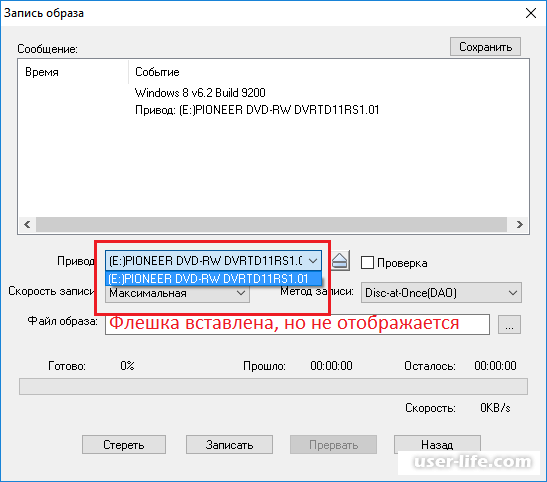
Добавить комментарий